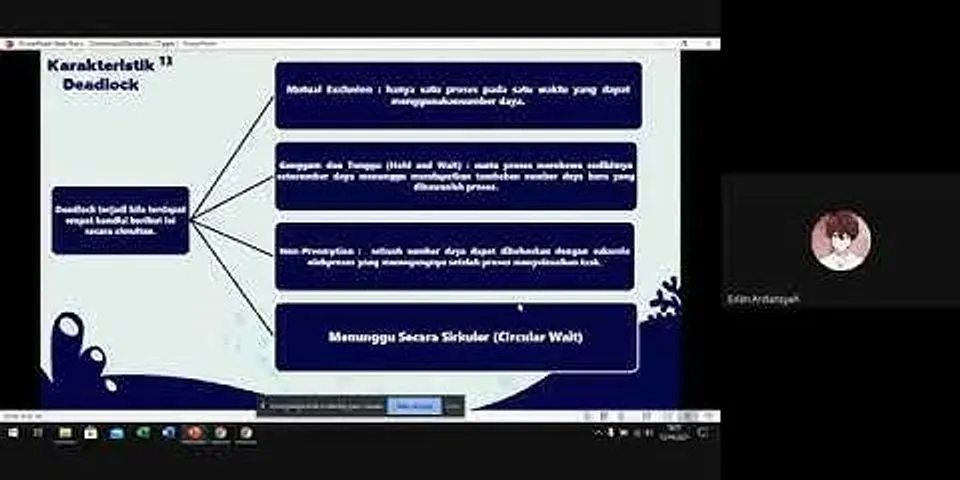- Hubungkan Komputer Ke Stop Kontak Biasanya waktu membeli komputer sudah ada paket kabel power bawaan. Nah, kabel tersebut diambil kemudian sambungkan ke bagian belakang komputer, ke komponen yang disebut power supply. Setelah tersambung ke power supply, hubungkan kabel power supply pada sisi lainnya ke stop kontak. Periksa bagian belakang komputer juga, kalau ada switch silakan ganti posisinya ke ON. Fungsinya untuk mengaktifkan aliran listrik. Dan kalau Anda memakai UPS atau stabilizer, jangan lupa disambungkan ke sana. - Sambungkan Perangkat yang Dibutuhkan Komputer Langkah selanjutnya adalah menyambungkan perangkat yang dibutuhkan komputer, seperti keyboard, mouse, dan speaker. Caranya mudah. Ambil kabel keyboard dan mouse kemudian hubungkan kabelnya ke bagian belakang komputer. Di sana ada sambungannya (port USB). Untuk speaker juga sama. Tetapi, biasanya speaker butuh power tambahan, yang bisa berbentuk USB atau kabel power. - Aktifkan Monitor Kalau laptop sudah jadi satu dengan monitor, tetapi tidak demikian halnya dengan komputer. Monitor komputer terpisah sehingga Anda harus menyambungkannya dulu. Pertama, sambungkan kabel monitor ke belakang komputer. Di sana ada port-nya. Bentuknya bisa HDMI atau DSUB (VGA). Kalau sudah, sambungkan juga kabel power monitor ke stop kontak. Kemudian aktifkan monitor dengan cara menekan tombol power di bagian bawah atau samping monitor. - Hidupkan Komputer Kalau sudah tersambung semua dengan benar, Anda bisa langsung menghidupkan komputer. Caranya mudah, yakni dengan menekan tombol power yang terdapat di bagian casing. Saat komputer menyala, akan muncul bunyi kipas juga lampu LED di casing akan kedip-kedip. Lebih mudah lagi kalau Anda memakai komputer yang ada jendelanya. Di sana bisa terlihat dengan sangat jelas komputer aktif atau tidak. - Tunggu Proses Booting Komputer Sebelum bisa dipakai komputer akan melewati sebuah proses 'booting' terlebih dahulu. Proses ini semacam loading yang berfungsi untuk memuat sistem yang ada di komputer. Ciri proses booting ini muncul logo sistem operasi dengan loading yang berulang-ulang. Tunggu Loading Awal Sistem Setelah booting, terdapat satu lagi proses loading awal pada sistem, yaitu ketika sistem memuat data serta aplikasi-aplikasi yang berjalan. Istilahnya disebut 'startup', yang dimulai tepat setelah loading sistem operasi selesai. - Komputer Bisa Dipakai Proses booting dan startup sudah selesai tanpa masalah maka komputer bisa langsung digunakan. Anda bisa melakukan apa saja, semisal membuka software, game, menyambungkan komputer ke internet, dan lain-lain. Jangan lupa, gunakan mouse dan keyboard. ","aditional_text":"Artikel dan Media(kecuali media dan tulisan dengan cantumkan sumber asli) ini merupakan milik Excellent Computer Semarang\/Salatiga. Jika anda menyalin artikel dan media atau hal lain dalam website https:\/\/www.excellentcom.id mohon untuk mencantumkan sumber yang sesuai (artikel posting\/halaman\/media). dilarang keras untuk menerbitkan ulang tanpa ijin dan tanpa mencantumkan sumber dari web kami yaitu https:\/\/www.excellentcom.id","post_types":["All"]} data-items=[{"id":0,"label":"Facebook","url":"https:\/\/www.facebook.com\/excellentcomp.smg"},{"id":1,"label":"Youtube","url":"https:\/\/www.youtube.com\/channel\/UCLkPrZdx8Agg4Q72uFO9A_g"},{"id":2,"label":"Twitter","url":"https:\/\/www.twitter.com\/https:\/\/twitter.com\/excellentcomsmg"},{"id":3,"label":"Instagram","url":"https:\/\/www.instagram.com\/https:\/\/www.instagram.com\/excellentcomputer_smg\/"}]> Cara menghidupkan komputer dengan baik dan benar itulah yang sering ditanyakan oleh para pemula yang ingin belajar komputer/ laptop. Karena untuk mengoperasikan computer tentunya berbeda dengan barang elektronik yang lainnya seperti halnya Televisi, Radio dan lain – lain. Oke langsung saja buat sobat yang baru belajar atau yang belum pernah mengoperasikan komputer, jangan khawatir karena disini saya akan berbagi ilmu tentang bagaimana cara Menghidupkan atau mematikan computer dengan baik dan benar. Kebanyakan orang kebanyakan menyepelekan hal ini, padahal kesalahan pada saat menyalakan atau mematikan computer bias berakibat fatal. Mungkin tidak terasa bila masih melakukan satu kali atau dua kali akan tetapi bila mana sudah berkali kali tentunya akan membuat computer kita cepat rusak. Untuk langkah – langkah menghidupkan atau mematikan computer dengan baik dan benar sebagai berikut ini.
Sebisa mungkin matikan ( close ) semua program aktif pada computer, untuk caranya clik icon close biasanya tandanya ( X ) di bagian pojok kanan atas. Kalau tidak ada sobat bias menekan tombol Alt + F4, Setelah Semua program aplikasi yang dijalankan mati semuanya langkah selanjutnya adalah Artike Lainnya Mengenal apa itu Teknik Levitasi Fotografi 1.Untuk Windows 7
2. Untuk Windows 8
3. Untuk Windows 10
Demikian cara menghidupkan dan mematikan komputer dan laptop yang baik dan benar. Intinya harus bersabar menunggu kesiapan sistem dulu, Memang sedikit membuang waktu. Akan tetapi itu demi keawetan hardware dan software komputer itu sendiri, semoga bermanfaat terima kasih. Komputer merupakan salah satu alat elektronik yang kerap digunakan untuk membantu pekerjaan manusia agar lebih mudah, cepat, dan efisien. Sebelum menggunakan komputer, tentu kita harus menghidupkannya terlebih dahulu. Ketika ingin menghidupkan komputer, Anda tidak boleh melakukannya sembarangan dan harus sesuai prosedur. Hal ini bertujuan agar tidak terjadi masalah, seperti kehilangan data, korsleting listrik, dan lain sebagainya. Tak hanya pemula, bagi yang sudah mahir pun juga harus tetap mengikuti prosedur ketika ingin menghidupkan komputer. Nah, berikut ini tata cara menghidupkan komputer yang perlu Anda perhatikan sebagaimana disadur dari laman resmi Be Connected Every Australian Online. Komputer. Foto: FreepikTata Cara Menghidupkan Komputer
Sebagai catatan, khusus pada komputer yang terproteksi biasanya akan meminta Anda memasukkan nama pengguna dan kata sandi saat sudah dihidupkan. Komputer. Foto: FreepikTata Cara Mematikan KomputerSetelah selesai menggunakan komputer, jangan lupa untuk mematikannya kembali. Dalam mematikan komputer, ada juga beberapa aturan yang harus Anda perhatikan. Menukil buku Mahir Berkomputer oleh Lia Kuswayatno, dkk, berikut tata cara mematikan komputer yang baik dan benar:
|

Pos Terkait
Periklanan
BERITA TERKINI
Toplist Popular
#1
#2
#5
#6
#9
Periklanan
Terpopuler
Periklanan
Tentang Kami
Dukungan

Copyright © 2024 apacode Inc.